当您需要记录一些游戏视频博客或电影评论视频博客时,视频日志记录器应该是录制一些令人印象深刻的视频博客的好帮手。 您应该为YouTube vlog频道选择哪种vlog录制软件? 本文列出了4个顶级视频博客记录器,使您能够轻松保存一些令人印象深刻的vlog。

无论您是要录制美女,时尚,评论或游戏和电影视频博客等网络摄像头视频, Aiseesoft屏幕录影大师 是一款多功能的vlog录制软件,可捕获Windows PC和Mac上的视频,音频和网络摄像头活动。 除了录制功能外,您还可以编辑视频/快照并绘制新标签以输出文件。
步骤 1vlog的自定义记录区
当您在计算机上下载并安装 Screen Recorder 时,您可以启动它,然后单击“Video Recorder”以自定义 vlog 的游戏或网络摄像头活动的录制屏幕。
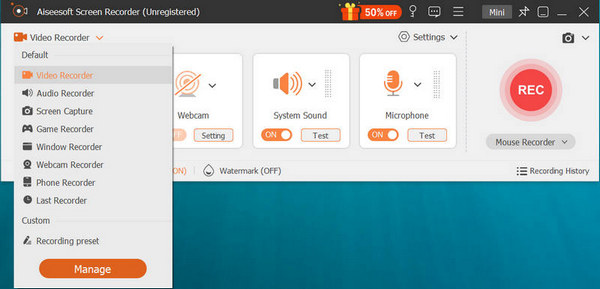
步骤 2录制vlog的音频
现在,您可以设置从系统声音或麦克风声音录制音频。当您需要录制书评视频博客时,您必须调整音频音量以确保高质量。

步骤 3添加网络摄像头录像(可选)
如果您需要录制与人像相关的时尚vlog,您还应该添加网络摄像头录制。 单击“网络摄像头”选项将您的演示文稿添加到 vlog 文件中。 您还可以在导出前编辑和绘制视频。
步骤 4录制YouTube视频博客
获得vlog视频后,您可以将文件保存到计算机中。 有一个媒体库,使您可以管理YouTube和其他在线流媒体网站的vlog文件。 该功能齐全的vlog记录器还设计了更多捕获和编辑功能,您应该免费下载并尝试。
如果您需要在iPhone或Mac上录制视频博客视频, 的QuickTime 应该是您将考虑的第一个免费的vlog记录器。 如果您使用的是iOS 11或更高版本,则可以使用 屏幕录制 iPhone的功能直接在iPhone上记录视频博客。
步骤 1如果您需要录制 iPhone 或 iPad 屏幕,则必须通过避雷线将设备连接到 Mac。 如果设备中有弹出窗口询问“信任这台计算机?”,请点击“信任”。
步骤 2打开QuickTime Player,转到“文件”>“新电影录制”,您可以将光标移动到vlog 录制部分。 只需选择麦克风选项即可使用画外音。
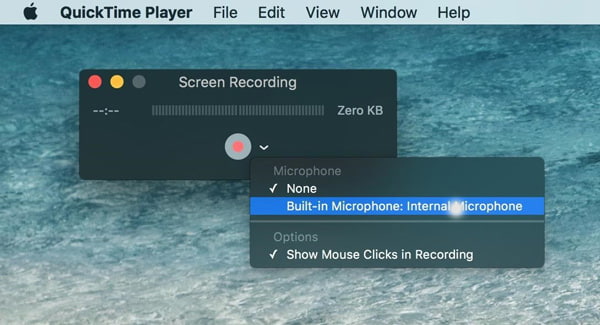
步骤 3单击红色圆圈按钮开始录制。 您可以将iPhone和Mac屏幕都记录为视频博客内容。 完成后,您只需单击红色圆圈按钮即可保存视频日志记录文件。
对于Android用户, AZ屏幕录像机 推荐使用Vlog记录器,以使Android屏幕不生根。 而且,记录没有水印或时间限制。 但是,如果您想进一步编辑视频,则必须升级到Pro版本。

步骤 1安装并启动AZ屏幕录像机,如果需要设置录制参数(例如分辨率,帧速率,比特率等),请从覆盖的四个按钮中选择齿轮图标。
步骤 2之后,您可以启动要在Android上录制的游戏或其他应用程序。 转到AZ屏幕录像机,然后点击红色相机快门以开始在Android上录制视频博客。
步骤 3现在,您可以将Android屏幕记录为vlog。 完成后,下拉通知栏。 在vlog记录器中确认停止记录过程以获取所需的文件。
如果您不想为vlog下载录像机, 截屏O Matic 是用于记录视频,教程,产品演示等的在线vlog记录器。 在计算机上录制视频博客视频时,有几个选项可供选择。
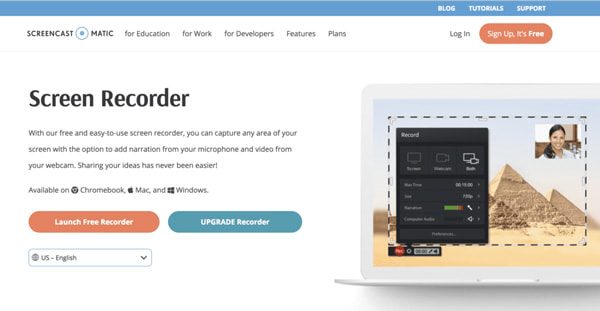
步骤 1转到 Screencast-O-Matic.com,您可以找到“启动免费录像机”的选项。 有一个弹出屏幕指示正在启动 vlog 记录器。 如果没有出现,您可以选择下载记录器。
步骤 2您可以管理录像机控件,例如屏幕,网络摄像头或两者。 您还可以调整大小,旁白和计算机音频。 最多可以录制15分钟的视频博客视频。
步骤 3现在您可以将视频博客视频保存到您的计算机或在 YouTube 上分享。 如果您已关联您的帐户,您只需单击“启动网络浏览器”即可将视频博客直接上传到 YouTube 帐户。 如果您想获得更多,请查看此帖子 屏幕录像O Matic替代品.
结论
当您想用设备屏幕录制视频博客时,您可以从本文中找到4种不同的优秀视频博客录制软件。 如果您需要录制Android屏幕,建议使用AZ Screen Recorder。 对于iPhone和Mac,QuickTime是获取vlog内容的默认解决方案。
Aiseesoft屏幕录影大师 如果要将Windows和Mac的内容记录为vlog,则应该是最好的vlog记录软件。 有关如何记录视频博客的更多查询,您可以在评论中共享更多详细信息。